iPhone에서 컴퓨터로 사진 라이브러리를 전송하는 방법
우리 모두 알다시피, 사진을 찍고 사진을 볼 수있는 좋은 경험을 가진 iPhone. 많은 iPhone 사용자는 사진 라이브러리에 사진을 저장하는 데 익숙합니다. 그러나 iPhone을 위한 더 많은 공간을 확보하거나 흥미로운 사진을 백업하기 위해 일반적으로 iPhone에서 컴퓨터로 사진 라이브러리를 전송하도록 선택합니다. 그러나 iTunes는 사진을 iPhone에 동기화하는 것만 지원할 수 있지만 사진을 iTunes에 다시 복사하는 작업은 할 수 없습니다. 따라서 iPhone에서 PC로 사진 라이브러리를 복사하려면 다른 방법을 검색해야 합니다. 이 기사에서는 고속도로와 작업을 쉽게 수행할 수 있는 더 쉬운 방법을 보여줍니다.
1부: 이메일을 사용하여 iPhone에서 컴퓨터로 사진 라이브러리를 무료로 전송하는 방법
1단계 iPhone에서 사진 애플리케이션으로 이동하여 실행합니다.
2단계 컴퓨터로 전송할 사진을 찾습니다. 선택 버튼을 눌러 사진을 두 개 이상 선택할 수 있습니다.
3단계 공유 버튼을 탭합니다. 그러나 한 번에 최대 XNUMX개의 사진만 보낼 수 있습니다. 공유를 선택한 후 팝업에서 ‘메일’을 선택하면 선택한 사진이 첨부된 새 메시지 창을 열도록 메일 응용 프로그램이 표시됩니다.
4단계 사진을 자신에게 보낼 수 있도록 이메일 주소를 입력합니다.
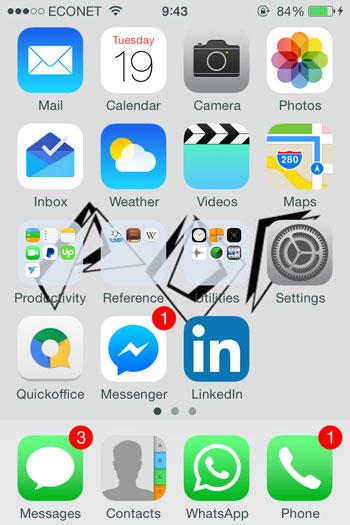
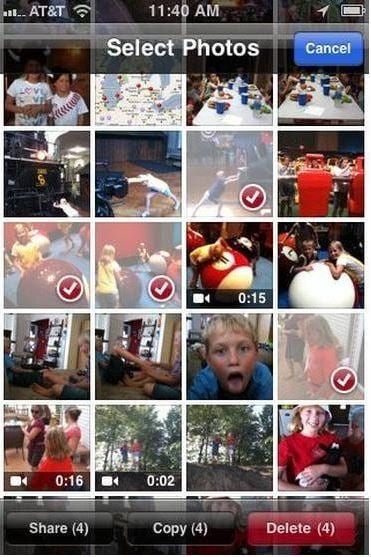
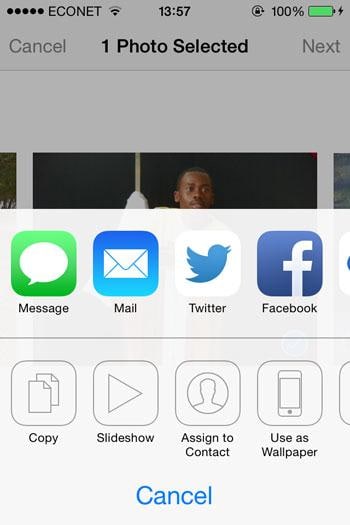
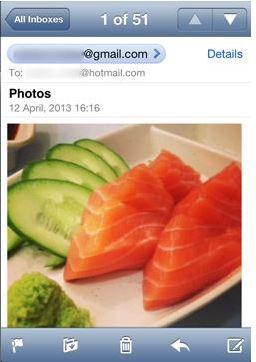
5단계 컴퓨터에서 이메일 계정에 액세스합니다. Gmail 사용자의 경우 이메일의 메시지 하단에 이미지의 미리보기 이미지가 있습니다. 야후 사용자의 경우 첨부 파일 다운로드 옵션이 상단에 있으며 모든 첨부 파일 다운로드를 클릭하기만 하면 됩니다. 이미지가 다운로드되어 Windows 탐색기 왼쪽에 있는 다운로드 폴더에 저장됩니다.
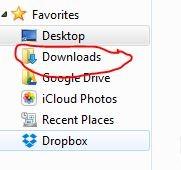
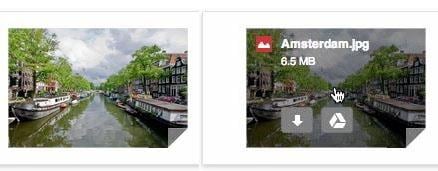
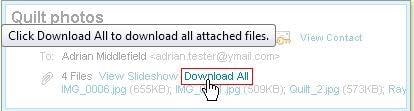
따라서 iPhone에서 PC로 사진 라이브러리를 복사하려면 다른 방법을 검색해야 할 수 있습니다. 당신이 이것에 대해 걱정한다면, 당신은 올바른 장소에 왔습니다. 다음은 작업을 쉽게 수행할 수 있는 강력한 iPhone에서 컴퓨터로의 전송 도구입니다. 이것의 DrFoneTool – 전화 관리자(iOS).
파트 2: DrFoneTool을 사용하여 iPhone에서 컴퓨터로 사진 라이브러리 전송
TuneGo는 백업을 위해 iPod, iPhone 및 iPad의 사진, 음악, 재생 목록, 비디오를 iTunes 및 PC로 복사합니다.
1단계 아래 링크에서 설정 다운로드

DrFoneTool – 전화 관리자(iOS)
iPhone, iPad 및 컴퓨터 간의 필수 iOS 전화 전송
- 음악, 사진, 비디오, 연락처, SMS, 앱 등을 전송, 관리, 내보내기/가져오기
- 음악, 사진, 비디오, 연락처, SMS, 앱 등을 컴퓨터에 백업하고 쉽게 복원하십시오.
- 한 스마트폰에서 다른 스마트폰으로 음악, 사진, 비디오, 연락처, 메시지 등을 전송합니다.
- iOS 기기와 iTunes간에 미디어 파일을 전송합니다.
- iOS 7부터 iOS 13 및 iPod까지 완벽하게 호환됩니다.
2단계 DrFoneTool 실행 및 iPhone 연결
방금 설치한 소프트웨어를 실행하고 모든 기능 중 ‘Phone Manager’를 선택합니다. iPhone과 함께 제공된 케이블을 사용하여 iPhone을 컴퓨터로 전송하려는 사진 라이브러리와 연결합니다. DrFoneTool – iPhone을 컴퓨터에 연결하면 전화 관리자(iOS)가 iPhone을 감지할 수 있어야 합니다.

3단계 컴퓨터로 전송할 사진을 선택하십시오
메인 창 상단의 ‘사진’ 탭을 클릭하면 사진 창이 나타납니다. 그런 다음 iPhone 사진 보관함을 찾아 컴퓨터로 전송할 사진을 선택합니다. ‘내보내기’ > ‘PC로 내보내기’를 클릭합니다.

그러면 컴퓨터에 라이브러리 사진을 보관하기 위해 저장 경로를 선택해야 하는 위치를 표시하는 작은 브라우저 창이 표시됩니다. 사진 라이브러리에서 전송된 사진을 볼 수 있는 폴더입니다. 그런 다음 확인을 클릭하여 프로세스를 완료합니다.
또는 사진을 선택한 다음 DrFoneTool에서 PC에 저장하거나 저장하려는 대상 폴더로 사진을 드래그할 수 있습니다.
이 프로세스는 iPhone에서 컴퓨터로 전송하려는 사진 수에 따라 다르지만 일반적으로 몇 초가 걸립니다.
파트 1의 이메일을 사용하는 수동 방법은 사진을 각각 XNUMX장씩 보내는 데 어려움을 겪을 수 있지만 DrFoneTool – Phone Manager(iOS)를 사용하면 프로세스를 더 짧은 시간에 처리하고 누구나 따를 수 있는 쉬운 단계를 따를 수 있습니다. IT에 대한 깊은 전문 지식 없이. 또한 이메일을 통한 수동 방법은 인터넷 연결이 필요하며 DrFoneTool – Phone Manager(iOS)는 인터넷 연결 없이도 따라하기 매우 쉬운 방법으로 작업을 수행합니다.
DrFoneTool – Phone Manager(iOS)는 Apple 장치의 여러 항목을 쉽게 관리할 수 있는 최고의 iTunes 동반자가 되었습니다.
iPhone에서 컴퓨터로 사진을 전송하는 것 외에도. 이 응용 프로그램을 사용하면 사용자가 iPhone 또는 iPad에서 플래시 드라이브로 음악 및 사진 파일을 전송하고 iPod에서 컴퓨터로 음악 파일을 전송할 수 있으며 음악 파일 형식을 변환하고 iTunes로 바로 보낼 수 있으므로 iPhone 또는 iPad와 동기화할 수 있습니다. 또한 사진 라이브러리, 카메라 롤 또는 사진 스트림에 있는 사진을 iPad 또는 iPhone에서 삭제할 수 있습니다.
이러한 모든 기능과 그 이상은 사람들이 매일 불평하는 문제에 대한 쉬운 솔루션을 제공하므로 스트레스 없이 생활할 수 있습니다.
DrFoneTool – Phone Manager(iOS)는 PC에서 제공하는 큰 화면 해상도를 활용하여 사용자 인터페이스를 즐길 수 있으므로 몇 시간이 걸리던 작업을 단 몇 초 만에 처리할 수 있습니다.
마지막 기사

